1、第一步,打开谷歌浏览器,可以看到上面没有标签栏。
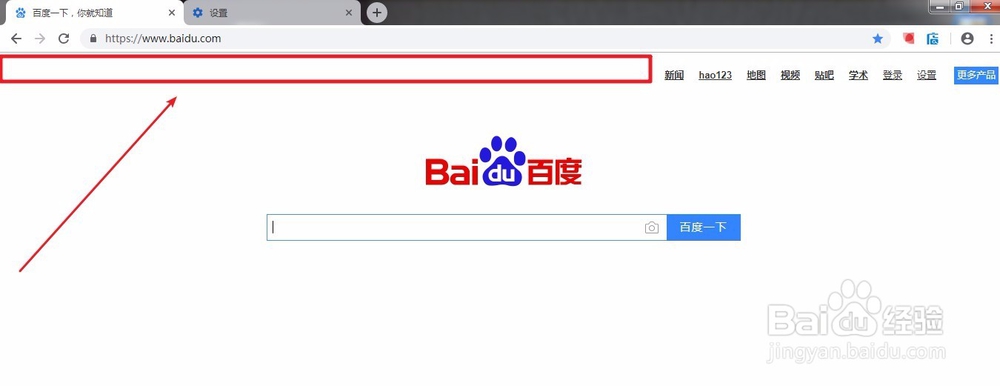
2、点击右侧【三个点】的图标。弹出下拉框

3、第二步,在弹出下拉框,找到【设置】栏,点击【设置】,弹出设置窗口
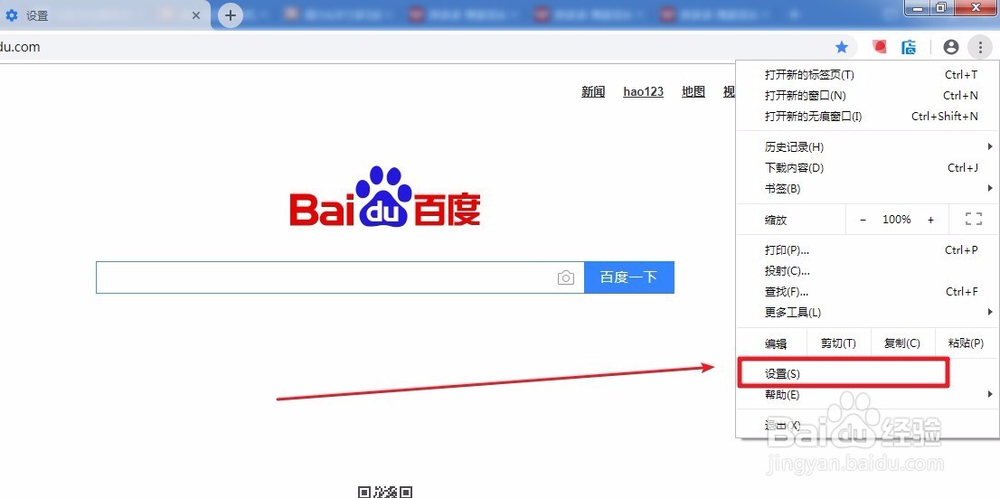
4、在设置界面,找到【外观】-【显示书签栏】后面的按钮

5、第三步,把【显示按钮】打开,会看到上面的书签栏出现了。

6、这样固定的书签栏就一直会显示,如果不需要显示,同样的步骤,关闭显示按钮就可以了。
时间:2024-10-31 00:17:20
1、第一步,打开谷歌浏览器,可以看到上面没有标签栏。
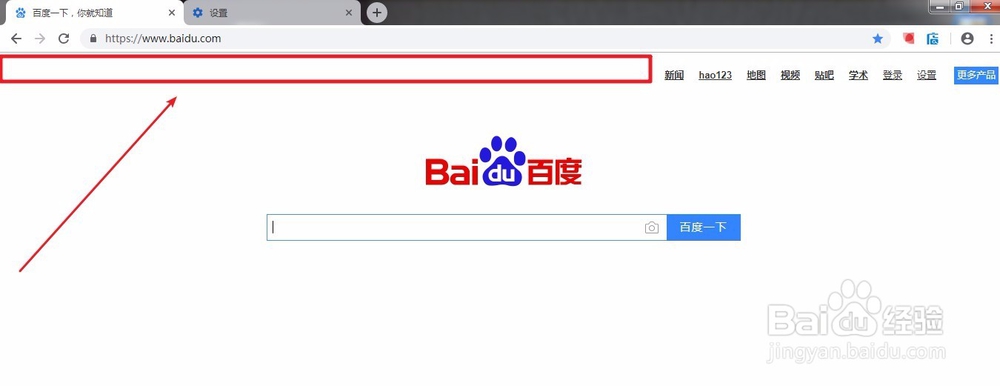
2、点击右侧【三个点】的图标。弹出下拉框

3、第二步,在弹出下拉框,找到【设置】栏,点击【设置】,弹出设置窗口
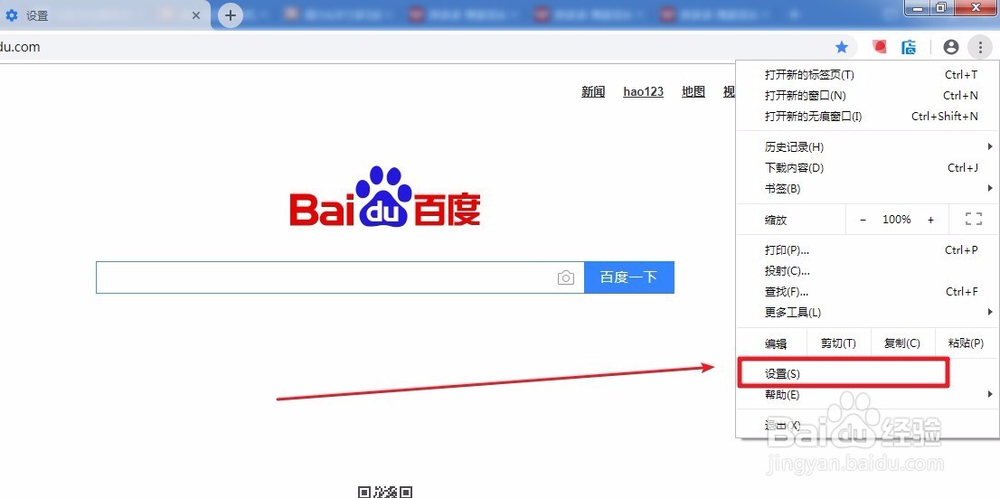
4、在设置界面,找到【外观】-【显示书签栏】后面的按钮

5、第三步,把【显示按钮】打开,会看到上面的书签栏出现了。

6、这样固定的书签栏就一直会显示,如果不需要显示,同样的步骤,关闭显示按钮就可以了。
